Så här lägger du till en portfölj till din WordPress-webbplats
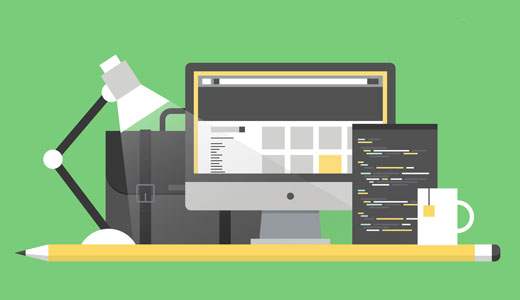
Vill du skapa en portföljwebbplats med WordPress? Vanligtvis använder de flesta användare ett WordPress-tema för portföljen för att visa upp sitt kreativa arbete, men vad händer om du vill lägga till en portföljavdelning på din befintliga webbplats? I den här artikeln visar vi hur du lägger till en portfölj på din WordPress-webbplats utan att ändra tema.
Eftersom det finns flera WordPress-portföljer finns tillgängliga, fokuserar vi bara på de två bästa alternativen som gör att du enkelt kan skapa en portfölj av nästan vilken typ som helst.
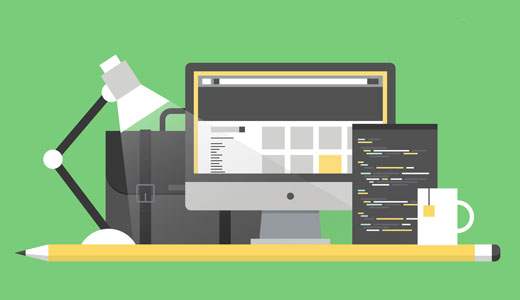
Metod 1: Lägga till Portfolio i WordPress med Envira Gallery
Att skapa en portfölj handlar inte bara om att lägga till bilder av dina projekt med beskrivning. Din portfölj ska vara visuellt tilltalande och lätt att navigera. Det är här Envira Gallery kommer in.
Envira Gallery är ett responsivt WordPress galleriplugg. Det låter dig skapa vackra bildgallerier och album som ser fantastiska ut på alla enheter och skärmstorlekar.
Envira är ett premium WordPress-plugin, och du behöver minst en silverlicensplan för att få grundläggande tillägg.
WPBeginner-läsare kan få en exklusiv 25% rabatt vid köp med Envira Gallery Coupon.
Det första du behöver göra är att installera och aktivera Envira Gallery plugin. Vid aktivering måste du ange din licensnyckel. Du kan hämta den här nyckeln från ditt Envira Gallery-konto.

Efter att ha verifierat din licensnyckel måste du besöka Envira Gallery »Inställningar sidan och klicka sedan på fliken Add-ons. Klicka sedan på Install-knappen bredvid Album och fristående tillägg och aktivera dem sedan.

Nu kan du gå vidare och skapa ett galleri av dina portföljartiklar. Du bör behandla varje galleri som en samling eller mapp med liknande portföljartiklar och namnge dem i enlighet med detta.
Att skapa gallerier är ganska enkelt och du kan hitta mer information i vår guide om hur du skapar lyhörda bildgallerier i WordPress med Envira Gallery.
Efter att ha skapat några gallerier måste du skapa ditt portföljalbum. Helt enkelt besök Envira Gallery »Album och klicka på knappen "Lägg till ny".
Skapa ett nytt album är ungefär som att skapa ett galleri. I stället för foton lägger du till gallerier som du skapade tidigare. Dra och släpp bara gallerier i ditt album.

Efter att du har lagt till dina gallerier i albumet måste du klicka på konfigurationsfliken. Här kommer du att konfigurera hur ditt album ska visa gallerierna.

När du är klar klickar du bara på knappen Publicera.
Ditt portföljalbum är nu redo att användas på vilken sida eller som helst post.
Nu kan du skapa en ny WordPress-sida eller redigera en befintlig där du vill visa din portfölj. På skärmen för postredigerare klickar du på knappen Lägg till album.

Välj det album du skapade tidigare från popup-menyn och klicka sedan på Infoga album-knappen.
Det är allt du har lyckats skapa din portfölj i WordPress. Nu kan du se din portföljsida i aktion.
Du kan alltid redigera albumet för att konfigurera inställningarna för portföljdisplayen, som att justera höjden eller gallerikolumnerna.
Metod 2: Lägga till portfölj med Nimble Portfolio Plugin
Det andra alternativet är att använda ett plugin som heter Nimble Portfolio.
Det första du behöver göra är att installera och aktivera plugin för Nimble Portfolio. Vid aktivering kommer pluginet att lägga till ett nytt nytt menyalternativ som är märkt "Nimble Portfolio" till din WordPress adminbar. Du måste besöka Nimble Portfolio »Lägg till Portfolio Item att börja bygga din portfölj.

Börja med att ge en titel och beskrivning för portföljartikeln. Därefter måste du lägga till eller välja filter.
Filter är som kategorier som tillåter användare att sortera dina portföljartiklar.
Under postredigeraren ser du portföljalternativ. Här kan du ladda upp en bild eller ange en videoadress. Du kan också ange fullständiga webbadresser till en video från YouTube eller Vimeo här.
Denna bild eller video visas för besökare i en popup när de klickar på ett portföljobjekt.

Slutligen måste du ladda upp en utvald bild. Den här bilden visas på portföljen.
När du är klar klickar du på publicera-knappen. Upprepa processen för att lägga till andra portföljobjekt.
När du har lagt till ett par portföljartiklar är det dags att visa dem på din webbplats.
Skapa en ny sida och skriv in Portfolio som titel. Klistra in den här kortkoden i rutan för inläggsredigerare:
[Vig-portfölj]
Det är allt, du har framgångsrikt lagt till en portföljavdelning på din WordPress-webbplats. Nu kan du se din webbplats för att se den i åtgärd.

Vi hoppas att den här artikeln hjälpte dig att lägga till en portfölj på din WordPress-webbplats. Du kanske också vill se vår handledning om hur du lägger till roterande testimonials i WordPress.
Om du gillade den här artikeln kan du prenumerera på vår YouTube-kanal för WordPress-videoinstruktioner. Du kan också hitta oss på Twitter och Facebook.


